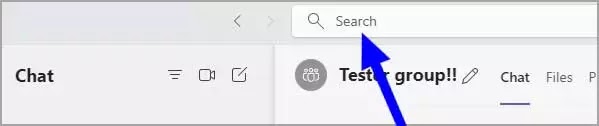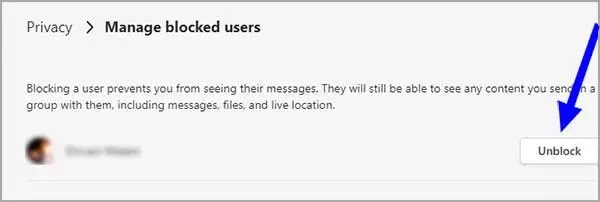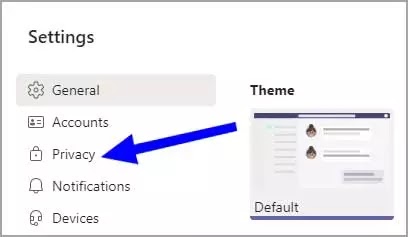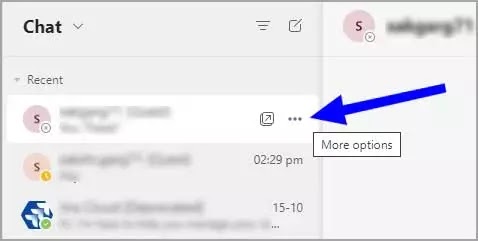Bagaimana memblokir seseorang di Microsoft Teams
Artikel Tulisan Samsul ini akan menunjukan bagaimana cara memblokir seseorang di Microsoft Teams. Ia mendominasi pertemuan virtual dan lanskap kolaborasi jarak jauh saat ini. sebelumnya, aplikasi ini hanya populer di organisasi dan kantor untuk memfasilitasi kolaborasi dan komuniasi. Teams jarak jauh sering mengandalkannya untuk tetap terhubung.
Tetapi seiring waktu saat ini kebetulan sedang pandemi yang mengantarkan era baru untuk aplikasi. Pengguna di seluruh dunia berbondong-bondong ke aplikasi untuk kebutuhan pertemuan virtual mereka. Aplikasi ini juga menjadi tempat bagi usaha kecil, pengguna pribadi, maupun guru.
Tidak diragukan lagi aplikasi ini sangat bagus untuk berkomunikasi dengan pengguna lain. Tapi itu juga bisa dengan cepat menjadi gangguan, seperti hampir semua hal lain akhir-akhir ini. tentu saja, bukan aplikasi yang menimbulkan masalah, tetapi beberapa orang. Kamu mungkin di spam oleh seseorang di Microsoft Teams, di semua tempat, empedu beberapa orang. Ada banyak tempat santai untuk mengganggu seseorang namun mereka memilih tempat yang paling tidak mungkin.
Atau lebih tepatnya, kamu dihubungi oleh seseorang yang mengabaikan setiap pedoman yang dibuat oleh organisasi kamu. Dan kamu ingin mengakhirinya. Tetapi memblokir seseorang di Microsoft Teams bisa jadi rumit. Jadi, mari kita bahas saja.
Bagaimana memblokir seseorang di Microsoft Teams?
Memblokir seseorang di Microsoft Teams Personal cukup mudah. Buka aplikasi Microsoft Teams dan buka “Obrolan (Chat)” dari bilah navigasi di sebelah kiri.
Temukan kontak yang ingin kamu blokir dan arahkan kontak mereka di utas obrolan.
Jika kamu tidak dapat menemukannya, kamu dapat menggunakan opsi “Cari” di bagian atas untuk menemukan kontak mereka.
Klik ikon “Opsi lainnya” (menu tiga titik) di sebelah kanan.
Klik “Blokir” dari menu yang muncul.
Catatan: Jika kontak yang kamu blokir adalah bagian dari kontak obrolan grup, kamu akan menerima pesan mereka di grup. Kamu harus menghapusnya dari grup.
Bagaimana membuka blokir di Microsoft Teams?
Jika kamu ingin membuka blokir seseorang nanti, kamu dapat membuka blokirnya dari pengaturan.
Buka opsi “Pengaturan dan lainnya” (menu titik tiga) di sebelah ikon profil kamu pada bilah judul.
Kemudian, buka “Pengaturan”.
Buka “Privasi” dari menu di sebelah kiri.
Selanjutnya klik “Kelola kontak yang diblokir”.
Temukan kontak yang ingin kamu buka blokir dan klik opsi “Buka blokir”.
Alternatif untuk Teams for Work
Meskipun tidak ada opsi untuk memblokir seseorang dari dalam atau luar organisasi kamu di Microsoft Teams for Work, ada beberapa hal yang dapat kamu lakukan.
Pertama, kamu dapat memblokir semua panggilan dari pengguna tanpa ID penelepon. Ini mungkin tidak ideal untuk semua orang. Tetapi jika kamu tidak ingin diganggu oleh pengguna tanpa ID penelepon, ini menawarkan solusi praktis sambil juga mendeklarasikan akun Teams kamu dengan panggilan yang tidak perlu dalam riwayat.
Buka “Privasi” dari pengaturan di aplikasi Teams.
Selanjutnya, centang opsi “Blokir panggilan tanpa ID penelepon”.
Bisukan dan sembunyikan seseorang di Teams?
Ketika opsi untuk memblokir seseorang tidak tersedia, kamu dapat membisukannya untuk mecegah mereka mengganggu kamu.
Buka “Obrolan” dari bilah navigasi di sebelah kiri.
Arahkan kursor kamu ke kontak yang ingin di nonaktifkan dan klik ikon “Opsi lainnya”.
Selanjutnya, pilih “Mute” dari menu.
Kamu juga dapat menyembunyikan obrolan mereka hingga pesan mereka bahkan tidak akan muncul di antara utas obrolan kamu, yang berpotensi mengganggu kamu. Dari menu “Opsi lainnya”, klik “Sembunyikan” agar obrolan mereka tidak muncul lagi di daftar obrolan kamu, tidak peduli berapa banyak pesan yang mereka kirimkan kepada kamu.
Microsoft Teams adalah tempat yang tepat untuk berkomunikasi, terutama untuk bisnis. Jadi, bisa sangat menjengkelkan jika seseorang terus mengganggu kamu saat kamu sedang berusaha untuk bekerja. Meskipun memblokir seseorang tidak selalu merupakan pilihan, kamu tetap dapat mencegahnya merusak fokus kamu.
Lebih banyak sumber daya Windows
Untuk artikel yang lebih bermanfaat, cakupan, dan jawaban atas pertanyaan umum tentang Windows 10 dan Windows 11, kunjungi sumber daya berikut:
Windows 11 di Tulisan Samsul - Semua yang harus kamu ketahui
Bantuan, tips, dan trik Windows 11
Windows 10 di Tulisan Samsul - Semua yang harus kamu ketahui